application.properties 가 상황에 따라 개발환경/ 배포환경 등으로 나눠서 설정이 필요한 경우가 있습니다.
필요 할 떄마다 파일을 수정해가며 하면 번거롭기 때문에 보통 여러개의 프로필을 만들어 두고 필요에 따라 사용하는게 편리합니다.
application.yml (혹은 application.properties) 파일은 기본 설정 파일입니다.
후에 application-dev.yml 혹은 application-dep.yml 파일을 생성한다면 dev 혹은 dep가 profile이 됩니다. 그리고 또한 프로필에 들어간 설정들은 기존의 설정을 overwriting합니다. 같은 속성명으로 다른 변수 값을 주면 됩니다.
그럼 이제 새로 만든 프로필로 어플리케이션을 실행하도록 설정하는 방법을 알아보겠습니다.
- Eclipse(STS) 에서의 설정 입니다.
- 해당 프로젝트를 우클릭 하고 - properties를 들어갑니다.
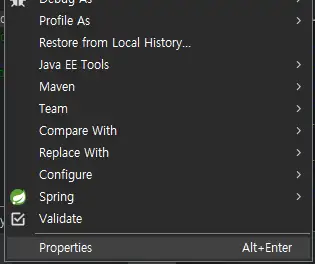
- Run/Debug Setting 으로 갑니다.
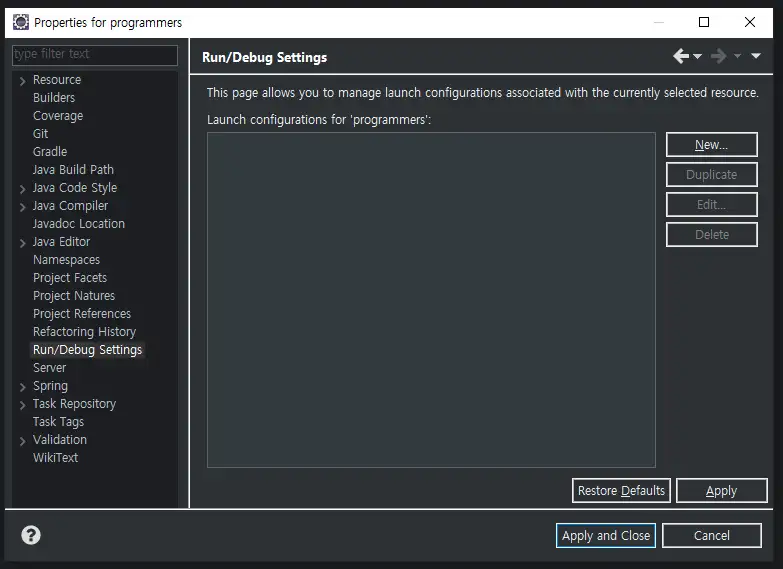
이때 해당 프로젝트를 아직 한번도 실행하지 않았었다면 이렇게 아무것도 나오지 않습니다. 일단 한번 실행 해 주고 설정 하는것도 좋습니다.
- 한번이라도 실행 했다면 스프링 부트 Configuration이 보여집니다. Edit 을 누릅니다.
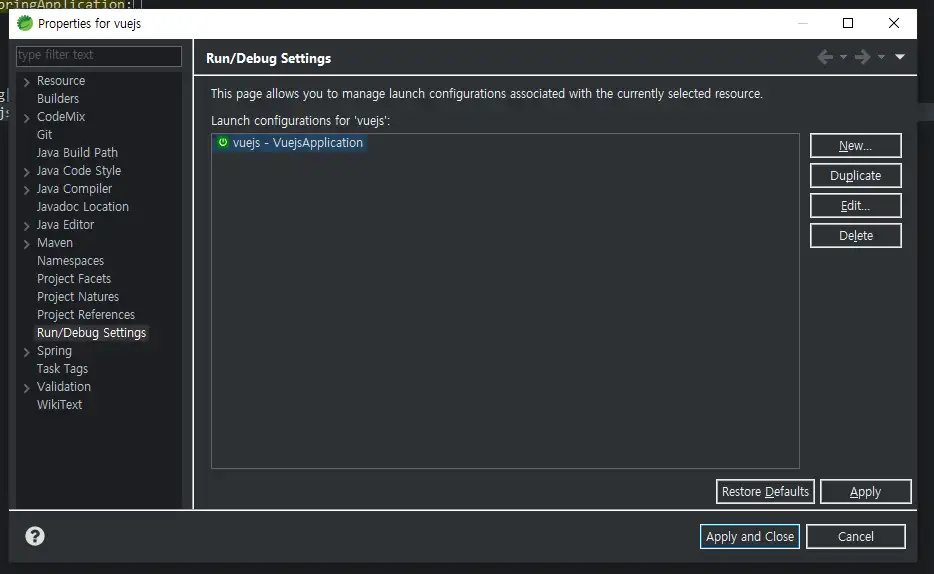
- Arguments 를 클릭하고, VM arguments 란에 아래와 같이 입력합니다.
-Dspring.profiles.active=dev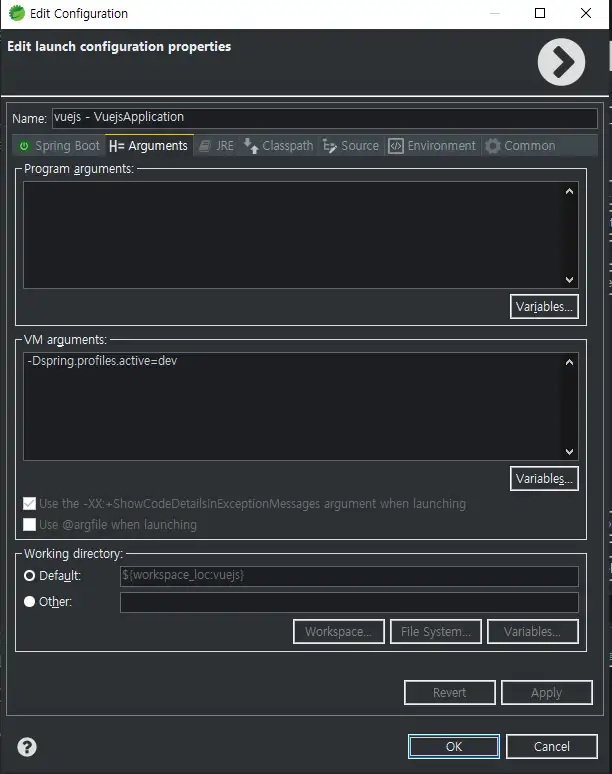
- 그러면 이제 application-dev.yml 파일 혹은 application-dev.properties 파일을 기본 프로필로 이용합니다.
설정 전 후 비교를 해보면 아래 보이는 것 처럼 원래는 어플리케이션을 실행했을때 default profiles: default 라고 나오지만

- 설정후에는

이렇게 The following profiles are active : dev 로 나오는 것을 확인 할 수 있습니다.
- 이번에는 IntelliJ IDEA 에서의 설정 입니다.
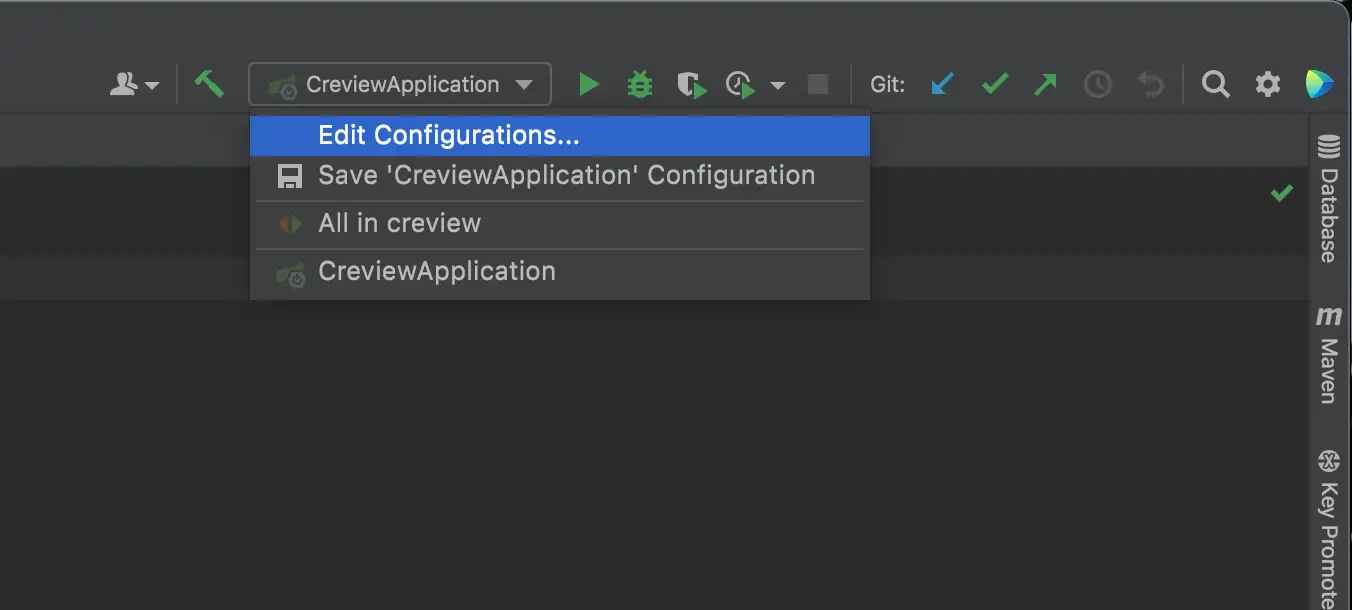
우측 상단에 Edit Configurations.. 라는 드랍박스 메뉴를 클릭 합니다.
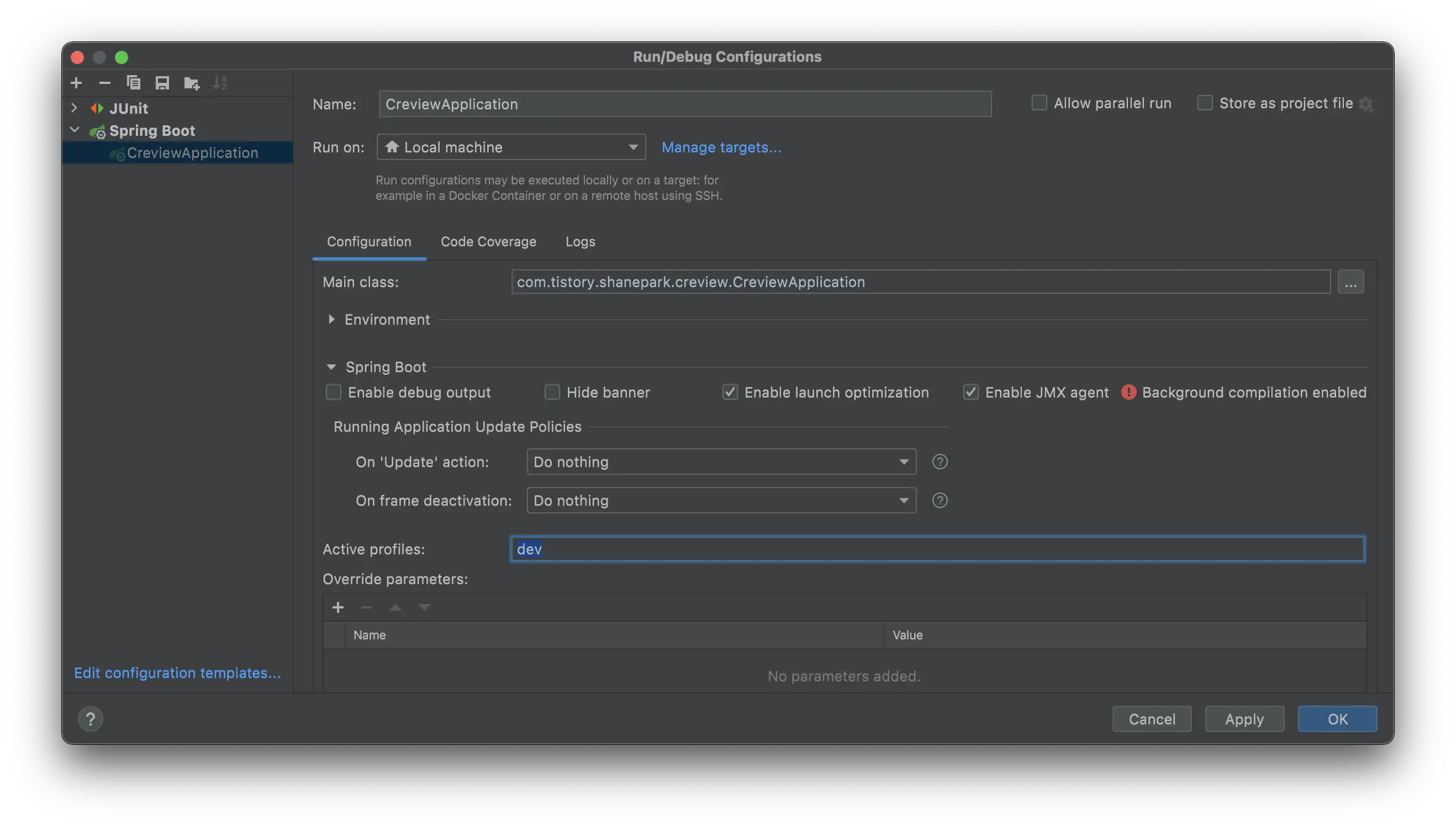
Active profiles를 적는 란이 바로 있네요. 거기에 그냥 dev 를 써주면 끝 입니다. Eclipse 보다 간단하네요.

간단하게 바로 문제 없이 작동이 됩니다.
이상입니다.
'Programming > JPA ⁄ Spring' 카테고리의 다른 글
| Spring StopWatch.class 활용하기 (4) | 2021.08.31 |
|---|---|
| IntelliJ IDEA) Devtools 사용해 HTML, CSS 등 정적자원 서버 재시작 없이 새로고침 (0) | 2021.08.25 |
| Spring 에서 페블 템플릿 Pebble template 사용하기 2 ) Spring boot 프로젝트에서 사용하기 (0) | 2021.08.14 |
| Spring 에서 페블 템플릿 Pebble template 사용하기 1 ) 기본 사용 (0) | 2021.08.12 |
| SpringBoot + PostgreSQL + Hibernate ) 간단한 게시판 만들기 (0) | 2021.08.08 |